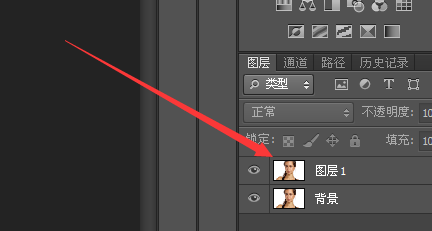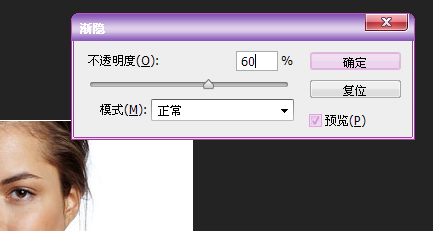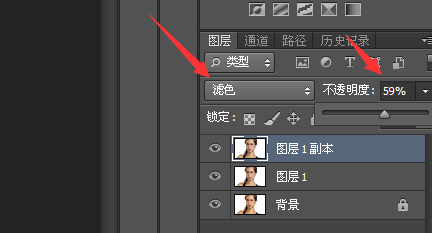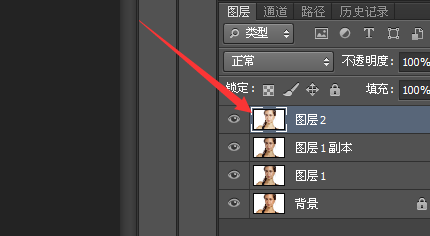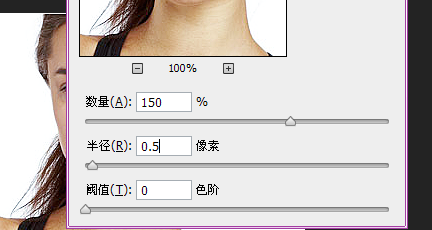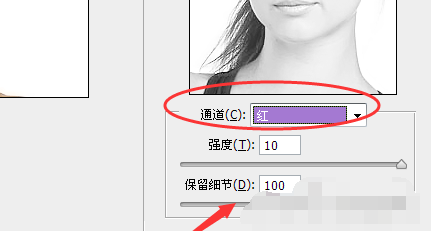photoshop人像脸如何美白
1、首先使用ps打开要修饰的照片,然后ctrl+J复制图层,得到图层1。
2、然后执行“图像-调整-匹配颜色”,勾选中和处,在执行“编辑-渐隐匹配颜色”,参数设置60%。
3、然后复制图层1,得到副本,接着将图层混合模式改为“滤色”,不透明度为60%左右。
4、然后使用快捷键“ctrl+shift+alt+e”盖印图层。
5、继续执行“滤镜-锐化-usm锐化”,自定义参数,完了之后执行编辑-渐隐,参数设置为70%。
6、接着在图层2执行滤镜-杂色-减少杂色-高级-芋黹抵榀各个通道设置如下:红绿蓝的强度均设置为10,保留细节分别问100%;10%;5%;(参数数值根据自己的照片是不一样的,一点点试试吧)然后执行编辑-渐隐-70%。
7、这样就完成了整个效果了。这样就解决了photoshop人像脸美白的问题了。
声明:本网站引用、摘录或转载内容仅供网站访问者交流或参考,不代表本站立场,如存在版权或非法内容,请联系站长删除,联系邮箱:site.kefu@qq.com。
阅读量:27
阅读量:85
阅读量:80
阅读量:87
阅读量:20